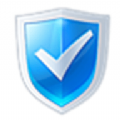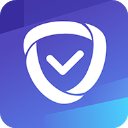wps文档加密方法
2024-12-26 13:16:48来源:sxtmmc编辑:佚名
在数字时代,保护个人隐私和重要信息的安全变得尤为重要。无论是工作文件、项目提案还是个人笔记,一旦泄露都可能带来不可估量的损失。因此,学会如何使用wps office对文档进行加密,不仅是一种技能,更是保护信息安全的重要手段。本文将一步步指导您如何使用wps office对文档进行加密,确保您的重要文件不被未经授权的人访问。
1. 了解wps office的加密功能
首先,我们需要知道wps office提供了多种加密方式来保护您的文档安全。除了传统的密码保护外,wps还支持更高级别的加密技术,如aes(高级加密标准)等,这使得破解文档变得更加困难。了解这些基础知识,可以帮助我们更好地选择适合自己的加密方法。
2. 加密前的准备
在开始加密之前,有几个步骤是必须完成的:
- 确保您的wps office版本是最新的,这样可以保证使用最新的加密技术和功能。
- 准备好一个强密码。一个好的密码应包含大小写字母、数字及特殊字符,并且长度至少为8位以上。避免使用生日、电话号码或常见的单词作为密码,因为这些容易被猜到或通过简单的字典攻击破解。
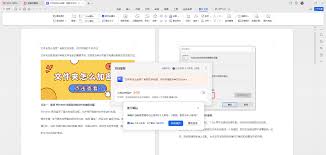
3. 开始加密
现在,让我们一起学习如何使用wps office加密文档:
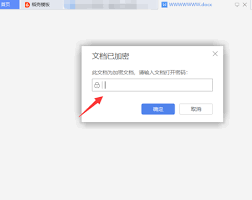
- 打开文档:首先,在wps文字处理软件中打开您想要加密的文档。
- 进入加密设置:点击左上角的“文件”菜单,然后选择“另存为”。在弹出的窗口中,找到并勾选“工具”下的“常规选项”,在这里您可以设置文档的打开密码和修改权限密码。
- 设置密码:输入您准备好的强密码。这里可以设置两个不同的密码——一个是用于限制他人查看文档内容的密码,另一个则是允许查看但禁止修改文档内容的密码。根据需要选择设置。
- 保存更改:完成密码设置后,点击“确定”按钮,然后保存文档。这样,您的文档就已经被加密了。
4. 解密与注意事项
每次需要查看或编辑已加密的文档时,只需输入正确的密码即可解密。但请注意,如果忘记密码,则很可能无法再打开该文档。因此,在设置密码时,最好记录下来或者选择一个自己容易记住但别人难以猜测的密码。
通过以上步骤,您可以轻松地使用wps office对自己的文档进行加密,从而有效保护个人隐私和重要信息的安全。记住,信息安全无小事,从今天起,让我们共同守护自己的数字资产吧!